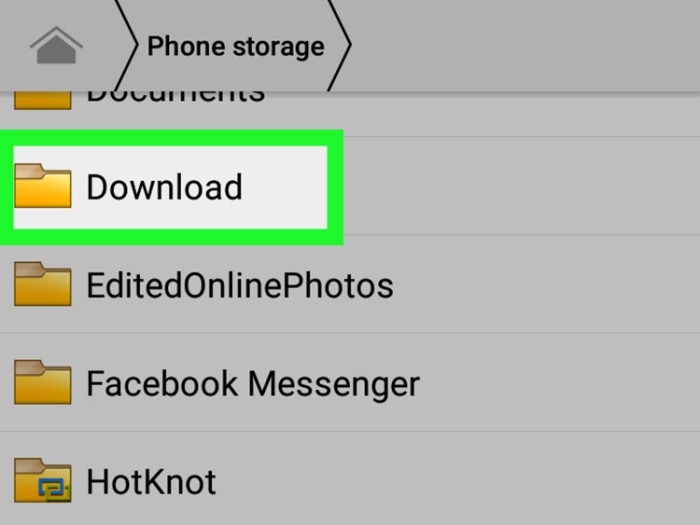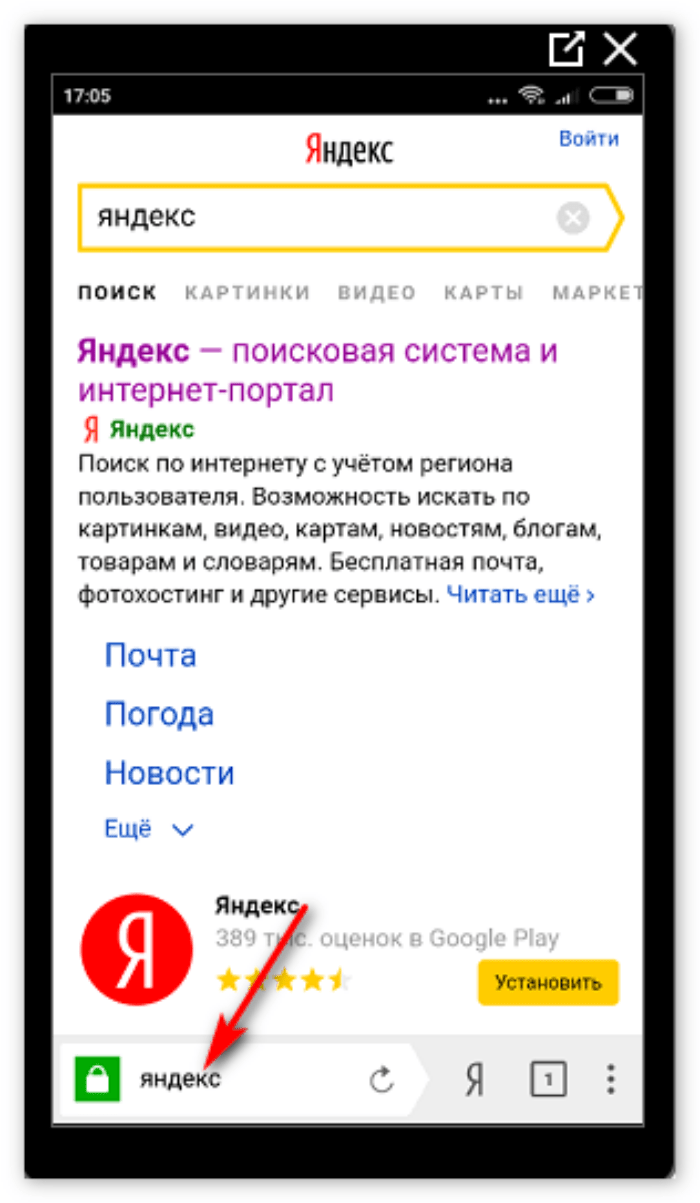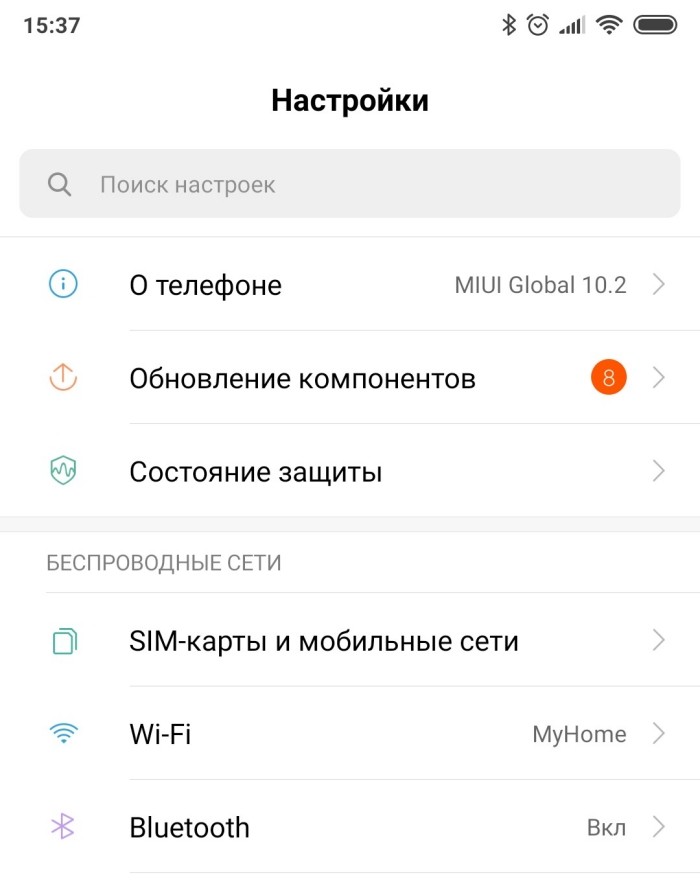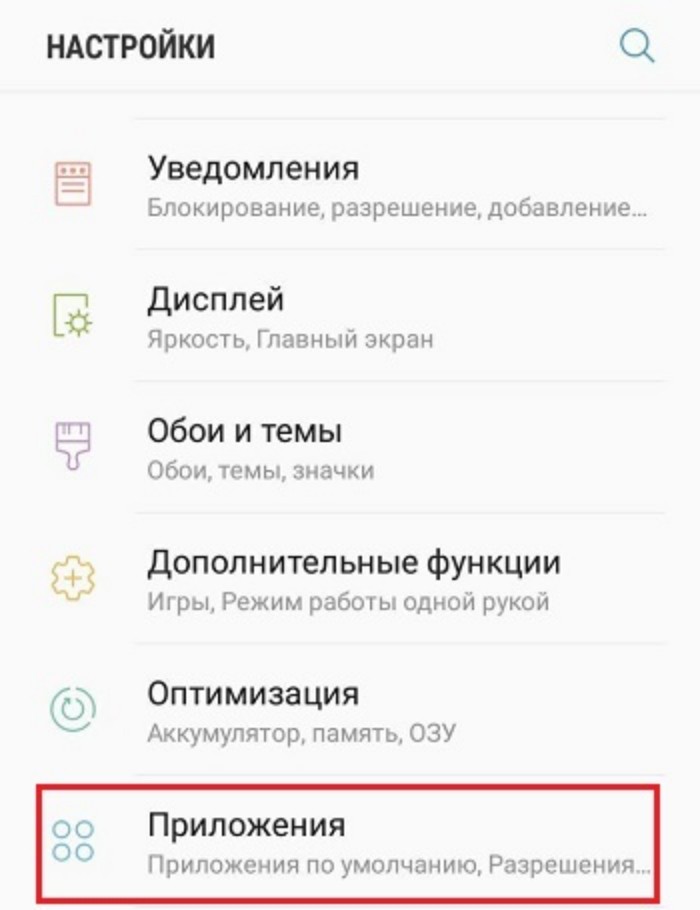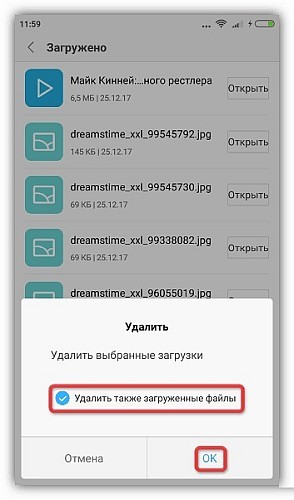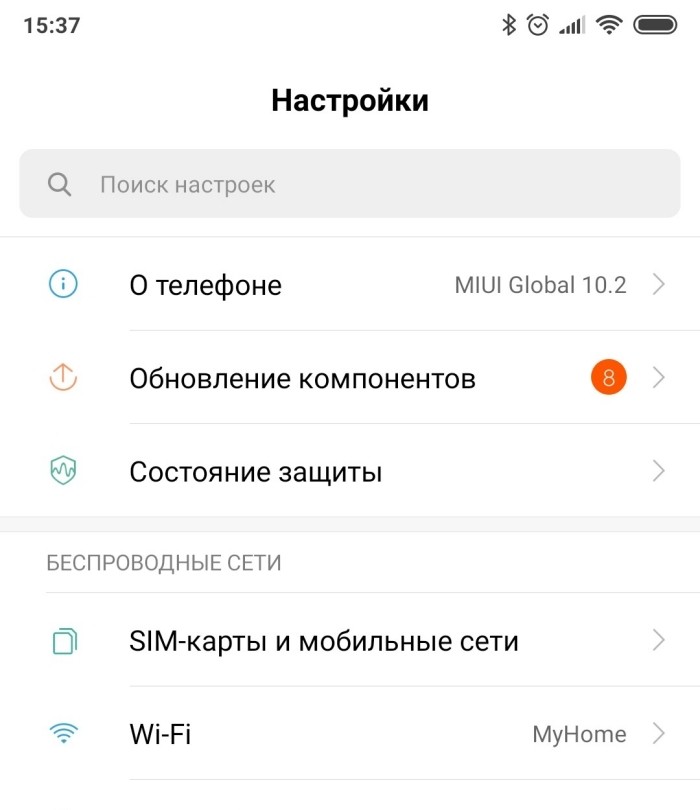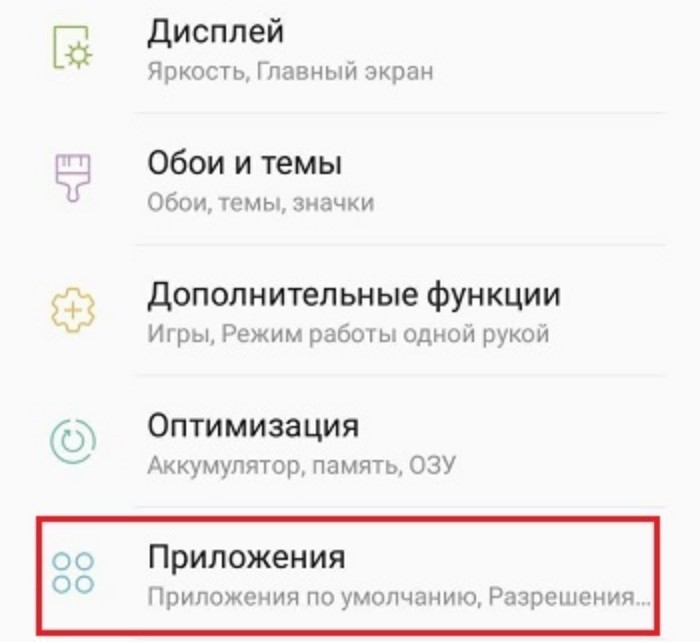В последнее время игра Madden NFL 23 столкнулась с ошибкой, при которой возникают трудности с извлечением данных. Некоторые игроки получают эту ошибку сразу после открытия игры, в то время как другие получают ее во время игры в определенном режиме. Независимо от того, в каком режиме вы получаете эту ошибку, она может испортить ваш игровой процесс и оставить вас расстроенным. Однако хорошая новость заключается в том, что разработчики признали эту ошибку и пытаются ее исправить. Но до тех пор у нас есть несколько обходных путей, которые могут помочь вам справиться с этой ошибкой.
Вы можете попробовать следующие исправления, чтобы пока справиться с ошибкой Madden NFL 23. Однако эти исправления являются временными и могут быть изменены. Но пока не появится официальный патч или исправление, вы можете попробовать применить эти способы, чтобы решить проблему с данными:
- 1) Перезапустите NFL 23:
Первое, что вам нужно сделать, это перезапустить игру, чтобы устранить все временные ошибки или сбои, которые могут быть первопричиной сбоя при извлечении данных.
- 2) Перезагрузите систему:
Если простой перезапуск NFL 23 не помог, вы можете попробовать перезагрузить систему, чтобы устранить возможную ошибку, которая могла сохраниться даже после перезапуска игры.
- 3) Выключите питание консоли:
Отключите консоль от сети питания на несколько минут. Затем снова подключите ее к сети и запустите. Теперь запустите игру.
- 4) Проверьте серверы Madden NFL 23:
Вам также необходимо убедиться в том, что серверы Madden NFL 23 работают или нет. Если серверы находятся в автономном режиме или на техническом обслуживании, вам придется подождать, пока они заработают. Как только они подключатся, вы сможете снова попробовать зайти в игру.
- 5) Измените настройки DNS в вашей системе:
Вы также можете попробовать изменить настройки DNS вашей системы, независимо от того, с какой платформы вы играете в игру. Вы также можете ввести первичный адрес DNS как 8.8.8.8 и вторичный адрес DNS как 8.8.4.4. Теперь проверьте, сохраняется ли проблема.
- 6) Перестройте базу данных для консоли PlayStation:
Если вы получаете ошибку на консоли PlayStation, вы можете попробовать восстановить базу данных. Это можно сделать, перейдя в безопасный режим консоли. В безопасном режиме вы увидите опцию под названием «Rebuild Database». Выбрав эту опцию, дождитесь запуска консоли PlayStation и снова откройте Madden NFL 23.
- 7) Проверьте сетевое подключение:
Убедитесь, что у вас стабильное сетевое подключение. Если подключение к Интернету нестабильно, попробуйте переключиться на другую сеть.
-
Очистите MAC-адрес на консоли Xbox: Перейдите в настройки Xbox и откройте вкладку «Сеть». Теперь перейдите в «Расширенные сетевые настройки» и выберите «Альтернативный MAC-адрес». Теперь нажмите на «Очистить».
- 9) Настройте все на своем плеере: Настройте свой плеер вместе с его внешним видом и оборудованием. Попробуйте переключиться на каждый вариант настройки, который у вас есть. Это необходимо потому, что возможно, что какой-то предмет для вашего игрока или снаряжение, которое вы используете, может вызывать проблемы на серверах. После переключения настроек ошибка должна быть устранена.
Следуя этим шагам, вы сможете легко справиться с ошибкой. Однако окончательный вердикт разработчиков придется подождать.
Последнее обновление 21.01.2023
Перешел на .net 7, стали падать ошибки в запросе такого рода:
An unhandled exception has occurred while executing the request.
System.InvalidOperationException: Unable to translate a collection subquery in a projection since either parent or the subquery doesn't project necessary information required to uniquely identify it and correctly generate results
on the client side. This can happen when trying to correlate on keyless entity type. This can also happen for some cases of projection before 'Distinct' or some shapes of grouping key in case of 'GroupBy'. These should either co
ntain all key properties of the entity that the operation is applied on, or only contain simple property access expressions.
Причем падает на фильтре-условии (или далее из-за него в Union), либо из-за перекрестных Include‘ов / ThenInclude‘ов. Т.е. к вытаскиваемой сущности прикрепляется Include(x => x.Field1.Field2.Field3)/.../.Include(x => x.Property2.Property3); Property3 и Field3 это сущности одного рода, но из связаны в разных таблицах. Т.е. могут дублироваться теоретически. Стоит на запросе так же AsNoTrackingWithIdentityResolution
В любом случае эксепшен происходит после вызова ToArrayAsync/ToArray при затягивании данных с бд.
Самое интересное, что первая вероятная причина (если удалить это условие, то всё ок) сollections.Where(c => c.Something.Name.ToUpper().Contains(query))
Примерно вот такой кусок кода для извлечения данных:
| C# | ||
|
Другой интересный момент, что сollections.Where(c => c.Something.Name.ToUpper().Contains(query)) возвращает 0 записей, но при этом всё равно падает.
Весь код выполняется на стороне бд. На .net 5 было всё ок.
Где мог потыкался, но пока так и не нашёл объяснения и решения.
Добавлено через 12 минут
+ если вытащить данные до Include, то всё ок
| C# | ||
|
Т.е., кажется, проблема в Include, но я не оч понимаю сути проблемы.

Сегодняшняя заметка будет посвящена проблемным архивам, главным образом формату ZIP (как одному из самых популярных форматов для сжатия…).
Вообще, если вы нередко работаете с архивами, то уже наверняка сталкивались с ошибками, при их извлечении (или попытке просмотра). Хорошо, если в архиве были файлы, которые без труда можно загрузить с другого сервера, а если там был бэкап с личными документами (и его второй копии больше нет)?… 👀
Вот именно из второго случая и буду исходить в этой заметке. Приведу несколько рекомендаций, которые иногда могут выручить и всё-таки открыть «проблемный» ZIP-файл. 👌
*
Примечание: файлы и документы, сжатые в ZIP-«папку», обладают рядом преимуществ — они меньше занимают места, их быстрее можно передать с одного устройства на другое, в т.ч. по сети (да и в целом, куда удобнее иметь дело с одним ZIP-файлом, чем со множеством мелких…).
*
Содержание статьи
- 1 Что можно сделать с проблемным ZIP-архивом
- 1.1 Первое
- 1.2 Второе
- 1.3 Третье
- 1.4 Четвертое
- 1.5 Пятое
- 1.6 👉 Как защитить себя от повреждения архивов в будущем
→ Задать вопрос | дополнить
Что можно сделать с проблемным ZIP-архивом
Первое
Для начала следует сказать, что архивы ZIP могут быть сжаты с использованием разных алгоритмов (и разными программами). Я уж не говорю о «новом» продвинутом формате ZIPX… (который многие путают с тем же ZIP…)
И в ряде случаев (по этим причинам) определенные архиваторы не способны открывать некоторые ZIP-файлы!
Какой выход: попробуйте установить программу WinZIP (ссылочка на офиц. сайт). Эта программа поддерживает практически «всё», что связано с ZIP-форматом. 👌
После ее установки нажмите правой кнопкой по архиву и выберите функцию извлечь. См. мой пример ниже. 👇
Извлечь в текущую папку — WinZIP
Разумеется, не лишним будет попробовать разархивировать файлы из проблемного ZIP-файла и др. программами: WinRAR, Total Commander и пр.
*
Второе
У архиватора WinRAR есть спец. режим извлечения, при котором архиватор попробует «проигнорировать» ряд ошибок (своего рода «восстановление»).
Как этом режим запустить: открыть архив в WinRAR (не закрывайте окно, даже если появится ошибка). Далее нажать сочетание «левый ALT+R», выбрать формат архива, указать папку для извлечения и нажать OK. Пример ниже. 👇
Архив открыт в WinRAR
*
Третье
Если вышеприведенные советы с архиваторами не помогли — рекомендую воспользоваться утилитой Recovery Toolbox for ZIP (о компании Recovery Toolbox).
Она предназначена для восстановления файлов из поврежденных архивов (даже тех, с которыми отказываются работать WinZIP / WinRAR и др. архиваторы).
*
👉 Как ей пользоваться:
- скачать последнюю версию Recovery Toolbox for ZIP по ссылке: https://zip.recoverytoolbox.com/ru/;
- установить программу на ПК (с ОС Windows);
- запустить программу и выбрать архив ZIP-формата для обработки (см. скрин ниже 👇);
- нажать на кнопку анализа;
- дождаться окончания анализа и просмотреть восстановленные файлы;
- распаковать восстановленные документы и сохранить их на диск.
Recovery Toolbox for ZIP — скриншот работы программы
Примечание: все опции, кроме последней, доступны в режиме демо-версии. Пользователи могут делать все, что угодно, кроме сохранения восстановленных данных на диск. Логично, что это требует оплаты и регистрации Recovery Toolbox for ZIP.
После регистрации программу можно использовать без ограничений (для работы с десятками архивов). Доступ к интернету для ее работы — не требуется.
Recovery Toolbox for ZIP — восстановление файлов
*
Четвертое
В рамках текущей заметки не могу не отметить один момент с которым часто сталкиваюсь сам — встроенный защитник иногда «обезвреживает» архив (или вовсе его удаляет с диска) с целью недопущения заражения ПК вирусами. Кстати, это могут делать и сторонние антивирусы…
*
👉 Т.е. в ряде случаев архив портит антивирус (иногда даже в том случае, когда он не несет никакой угрозы!).
*
Совет: попробуйте проверить журнал защитника — для этого достаточно нажать на Win+i, и перейти в раздел «Обновление и безопасность / Безопасность Windows / Защита от вирусов и угроз / журнал» (👇).
Если в журнале будет отображаться строка, в которой значится что «такая-то угроза обезврежена…» — попробуйте восстановить файл (отменить это действие).
Журнал угроз защитника в ОС Windows 10
Кроме этого, также порекомендую открыть свойства папки с документами (если проблемный архив хранился там) и посмотреть нет ли у нее копий (некоторые версии Windows такие копии делают по умолчанию!).
Мой компьютер — открываем свойства документов
Разумеется, если копия системной папки есть — ее можно восстановить…
Предыдущие версии файлов
*
Пятое
Если у вас когда-то была нормальная копия не открывающегося ZIP-архива где-нибудь на жестком диске или флешке (но вы ее удалили) — имейте ввиду, что есть шанс, что тот «старый» файл возможно удастся восстановить с помощью спец. утилит (прим.: т.е. мы будем пытаться не открыть проблемный ZIP; а найти «старую» копию архива, на тот момент, когда все работало).
О том, как это всё можно сделать — рассказано в одной моей прошлой заметке (ссылочка на нее ниже). Рекомендую попробовать! 👌
👉 В помощь!
Как восстановить фото, файлы, документы с жесткого диска, MicroSD карты памяти или USB-флешки
Найденные файлы, которые можно восстановить // утилита R.Saver
*
👉 Как защитить себя от повреждения архивов в будущем
Довольно интересный вопрос…
Для начала следует сказать, что есть довольно много причин, которые могут привести к порче ZIP-файлов (да и не только их, кстати):
- сбои при загрузке файлов: тут можно посоветовать просто перезагрузить файл или скачать его с другого источника;
- вирусное заражение: здесь самый очевидный совет — использование современного антивируса + регулярное создание бэкапов (кстати, при заражении некоторыми видами вирусов — архивы вовсе уже нельзя извлечь — вирус их портит окончательно);
- ошибки программ при запаковке файлов: после того, как вы создали архив с файлами — проверьте, можно ли открыть его… В WinRAR для этого есть спец. функция тестирования архива;
WinRAR — ошибок не обнаружено!
- сбои в электропитании: если в процессе создания архива (до его проверки ☝) отключилось электричество — пересоздайте архив заново. Весьма неплохим выходом может стать покупка UPS (источник бесперебойного питания).
*
В общем-то, соблюдение этих нехитрых правил, конечно, не дает 100% гарантии, но риски снижает значительно. Кстати, я бы в этом плане еще порекомендовал сделать копию документов на облачный диск (это и удобно — можно получить доступ с любого устройства; и довольно надежно).
*
Если вы смогли спасти данные др. способом — поделитесь в комментариях!
Успехов!
👋


Полезный софт:
-
- Видео-Монтаж
Отличное ПО для создания своих первых видеороликов (все действия идут по шагам!).
Видео сделает даже новичок!
-
- Ускоритель компьютера
Программа для очистки Windows от «мусора» (удаляет временные файлы, ускоряет систему, оптимизирует реестр).
Выделил файлы, нажал «Копировать», «Переместить», «Извлечь» или что-то в таком духе и выбрал конечную папку… Кажется, с таким алгоритмом знакомы практически все пользователи компьютеров и телефонов. Но иногда даже в этом процессе могут произойти сбои, особенно на телефонах. То файл куда-то денется, то выскакивает ошибка. Мы расскажем, что делать при появлении ошибки «извлечения (или копирования), проверьте файлы» на Андроид.
Почему не открываются загрузки на Андроид
Вообще ошибка извлечения может появиться в любой папке, где происходит копирование ресурсов из архива либо другой директории. Но чаще всего проблема касается именно каталога с загружаемыми установщиками. Обусловлено это тем, что туда попадают загрузочные дистрибутивы, музыка из интернета, фото и видео, а также много чего еще. Все эти ресурсы объединяет одна особенность – они скачиваются потоком, а потому иногда могут повредиться при загрузке.
Проще говоря, часть файла при скачивании попросту не догрузилась, а потому прочитать его невозможно. Но это только одна из причин. На деле их может быть куда больше. Например, для медиаресурсов стоит выделить следующие проблемы:
- нечитаемый формат;
- битый файл (причем испорченный даже на сервере, откуда скачивался);
- отсутствие ассоциированной программы для открытия;
- проблема с самой папкой Download.
Невозможно перечислить все случаи, нужно рассматривать каждую ситуацию отдельно. А вот для пользовательских приложений с расширением apk могут быть вообще отдельные причины. Среди них:
- Автоматический встроенный антивирус обнаружил вирус и мгновенно удалил файл.
- В настройках запрещена установка apk из сторонних ресурсов.
В общем, есть длинный список действий, которые нужно сделать для решения проблемы. Перейдем к ним.
Решение проблемы
Как мы уже говорили, причин у проблем может быть много. Для каждой должно быть свое решение, но описать многие из них мы не можем. Потому будем рады, если вы предложите в комментариях свои способы решения проблемы. А теперь к делу.
Общие форматы
Начнем с того, что чаще всего и скачивают с интернета, а именно картинки, видео, музыку, документы Офиса (и не только) и так далее. С точки зрения ОС, у этих файлов нет права на выполнение, потому проблему с вирусом и запретом на установку сразу откидываем. Первым делом попробуем проверить, а все ли файлы такие испорченные. Алгоритм действий:
- Откройте предпочитаемый браузер.
- Введите в поисковике любое слово, а потом скачайте первую попавшуюся картинку или аудиофайл (если не скачивается музыка).
- Проверьте скачанный медиаконтент.
Попробуйте запустить его в разных программах. Если и новый скачанный ресурс оказался нерабочим, и ни одна программа не смогла открыть его, значит, проблема в браузере. Попробуйте сбросить его настройки. Для этого выполните действия ниже:
- Откройте настройки.
- Перейдите в раздел «Приложения».
- Найдите страницу о выбранном для загрузки файлов браузере и откройте ее.
- Нажмите на кнопки, «Закрыть», «Очистить кэш», «Стереть все».
Теперь откройте браузер и попробуйте снова. В принципе, можно попробовать и другой клиент для загрузки.
Третье решение, которое мы можем предложить – это установка стороннего проводника. Рекомендуем выбрать Cx проводник, а после предоставить доступ к файлам. Также, если речь идет об архивах, то попробуйте скачать приложение WinRAR для телефонов.
APK-файлы
С установочными файлами приложений все куда интереснее. Нередко бывает, что в такие файлы прячут трояны, стиллеры, кейлоггеры и прочие вирусы. Разумеется, встроенный антивирус или сторонний сканер сразу обнаружат такой файл и прежде, чем он начнет действовать, удалят.
Иногда по ошибке удаляются даже «чистые» установщики, потому что попросту не имеют прикрепленных сертификатов. В таком случае попробуйте временно удалить сторонний антивирус, а в настройках устройства запретить удалять подозрительные файлы. В зависимости от встроенного сканера на телефоне и модели устройства алгоритм действий меняется.
Если боитесь, что это все же вирус, то закиньте его на сайт Virus Total. Это удобный ресурс, позволяющий проверить ресурс многими антивирусами.
Также не исключаем возможность, что проблема связана с запретом на установку из незнакомых источников. Решение:
- Откройте настройки.
- Перейдите в раздел «Приложения».
- Найдите браузер, из которого происходило скачивание.
- В настройках разрешений поставьте галочку напротив «Установки из неизвестных источников».
- Попробуйте снова запустить установщик. После появления ошибки «Не удалось открыть файл» переустановите его через браузер.
Надеемся, что эти способы помогли решить неприятную проблему. Напоминаем, что мы всегда рады конструктивной критике и полезным советам в комментариях. Благодарим за прочтение.


 Очистите MAC-адрес на консоли Xbox: Перейдите в настройки Xbox и откройте вкладку «Сеть». Теперь перейдите в «Расширенные сетевые настройки» и выберите «Альтернативный MAC-адрес». Теперь нажмите на «Очистить».
Очистите MAC-адрес на консоли Xbox: Перейдите в настройки Xbox и откройте вкладку «Сеть». Теперь перейдите в «Расширенные сетевые настройки» и выберите «Альтернативный MAC-адрес». Теперь нажмите на «Очистить».